PowerPoint Sunumlarına Müzik Nasıl Eklenir
Yayınlanan: 2020-09-10Microsoft PowerPoint, farklı türlerde multimedya içeriği eklemenize olanak tanır. Müzik, dikkat çekmek için ekleyebileceğiniz içerik türlerinden yalnızca biridir. PowerPoint sunumlarınıza müzik eklemeye başlamadan önce, her tür müziğin ve hatta her ses efektinin sunumunuz için uygun olmayabileceğini unutmayın.
İlgi çekici PowerPoint sunumları oluşturmak için genel bir kural olarak, sunumunuzu her zaman içeriğe göre düzenleyin, tersi değil.
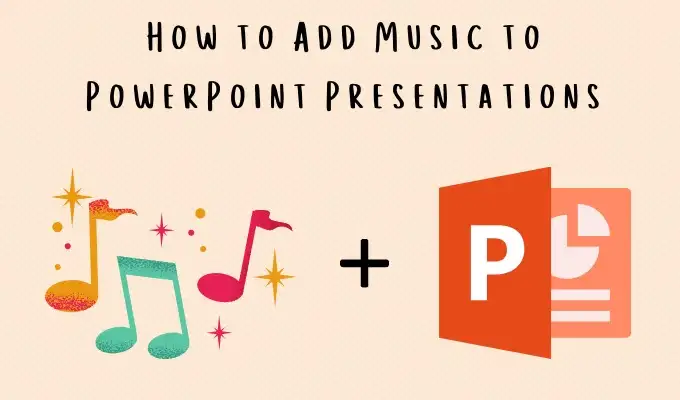
PowerPoint slaytlarınıza nasıl müzik ekleyeceğinizi öğrenelim ve ardından PowerPoint Şeridi'ndeki oynatma kontrolleriyle müzik dosyasını özelleştirelim.
İlk müzik dosyasını yüklemeden önce bilmeniz gereken birkaç şey:
- Slaytlarınıza bir veya birkaç ses dosyası ekleyebilirsiniz.
- İnternetten bir şarkı veya müzik dosyası indirebilir ve ardından slaytlarınıza ekleyebilirsiniz.
- Kendi sesinizi kaydedebilir ve sunumunuza anlatım olarak ekleyebilirsiniz.
- Uzun bir sunumu kapsamak istediğinizde birden fazla müzik dosyasını bir araya getirmek için harici bir ses düzenleyici kullanmalısınız.
- PowerPoint, WAV, WMA, MP3 ve diğer birkaç dosya biçimini destekler.
Bu yazıda PowerPoint'e sesli anlatım eklemekten bahsetmeyeceğiz. Bunun yerine, seçtiğiniz bir ses dosyasıyla PowerPoint sunumunuza nasıl müzik ekleyeceğinize bakalım.
PowerPoint Sununuza Müzik Ekleyin
PowerPoint slaytlarına müzik eklemek, diğer dosya türlerini yüklemek gibidir.
- Şerit > Ekle sekmesine gidin. Medya grubunda Ses > Bilgisayarımda Ses öğesini seçin.
- Ses dosyasının masaüstünüzdeki konumuna göz atın ve yükleyin. Bir simge, slayttaki ses dosyasını temsil eder. Herhangi bir yere sürükleyip konumlandırabilirsiniz.
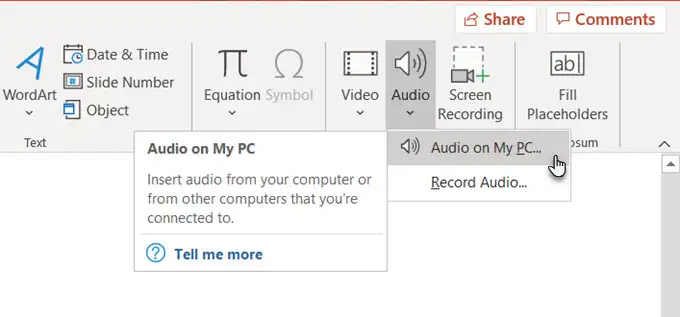
- Dosya slayta yüklenir yüklenmez Şeritte Ses Araçları Oynatma sekmesi görünür. Ayrıca Normal slayt görünümünde ses dosyasının simgesini seçebilir ve Ses Araçları Kayıttan Yürütme Sekmesini görüntüleyebilirsiniz.
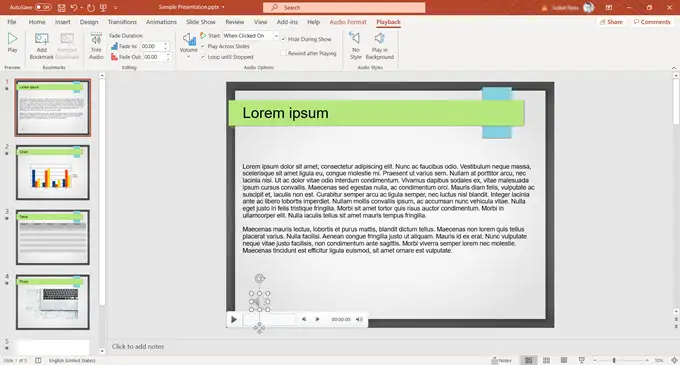
- Oynatmayı test etmek için Önizleme düğmesini tıklayın.
Ses Araçları Oynatma Sekmesiyle Müziği Özelleştirin
Varsayılan olarak, Ses Stili otomatik olarak Stil Yok olarak ayarlanır.
Arka Planda Oynat'ı seçebilirsiniz. Arka Planda Oynat, bir slayt gösterisi sırasında ses dosyasının otomatik olarak başlamasını ve ayrıca birden çok slaytta oynatılmasını sağlar.

Oynatmayı başlatmanın üç yolu vardır.
- Otomatik Olarak: Slayt göründüğünde müzik otomatik olarak başlar.
- Tıklandığında: Müzik yalnızca ses simgesine tıkladığınızda çalar. Bunun çalışması için, sunum görünümünde simgeyi ortaya çıkarmak için Gösteri Sırasında Gizle seçeneğinin işaretini kaldırın.
- Tıklama Sırasında: Müzik, slaytta yapılandırdığınız diğer efektlerle (animasyon efektleri gibi) tetiklendiğinde çalar.
Ses Düzeyi, Slaytlar Arasında Oynat, Durdurulana Kadar Döngü ve Oynattıktan Sonra Geri Sar gibi diğer seçeneklerin tümü kendi kendini açıklayıcı niteliktedir.
Müzik Klibi Nasıl Kırpılır
Oynatma sekmesindeki Düzenleme grubu, müzik dosyanızın sesini değiştirmenin birkaç yolunu sunar. Ses klibini sunumunuza kademeli olarak tanıtmak için Azalma ve Azalma zamanlayıcılarıyla Azalma efektleri ekleyebilirsiniz.

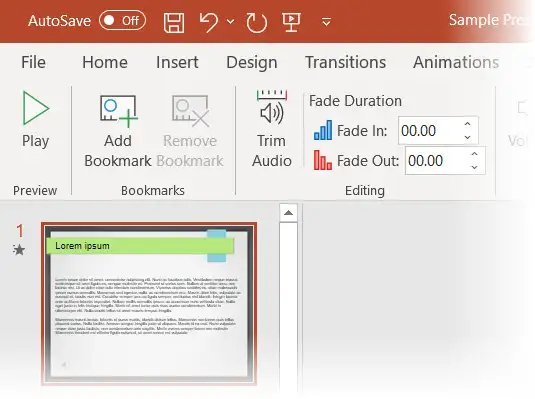
Trim Audio , bir ses klibinin istenmeyen kısımlarını kesip çalmak istediğiniz bölümü tutabilen başka bir düzenleme aracıdır. Sesi Kırp kutusunu açmak için düğmeye tıklayın.
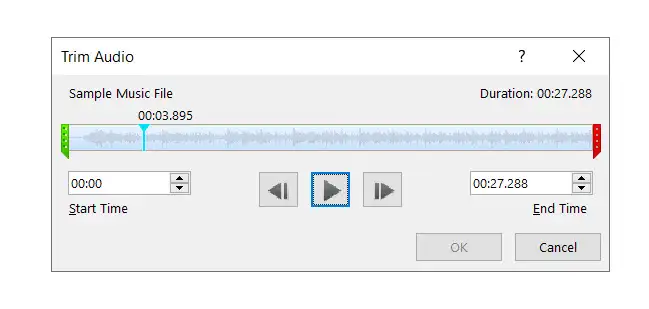
Oynat düğmesini tıklayın. Oynatma çubuğu, kesmek istediğiniz noktaya ulaştığında, Duraklat düğmesini tıklayın. Gerekirse Sonraki Kare ve Önceki Kare düğmeleriyle küçük ayarlamalar yapın. Elbette oynatma kafasını da istediğiniz konuma getirebilirsiniz.
Yeşil işaretçiyi (klibin başlangıcında) işaretleyici konumuna sürükleyin. Klibin sonunu kırpmak için sağdaki kırmızı işaretçiyi sonlandırmak istediğiniz yeni noktaya sürükleyin.
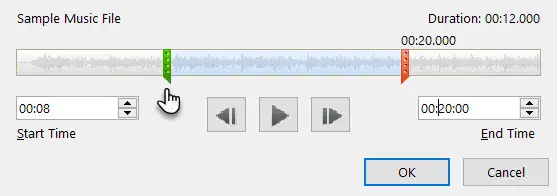
İşaretçileri sürüklemek yerine bitiş noktalarının zamanını not edebilir ve ardından Başlangıç ve Bitiş zamanı kutularına girebilirsiniz.
Sunuyu kaydettiğinizde, kırpılan bilgiler dosyaya kaydedilir. Ayrıca, kırpılan müzik dosyasının ayrı bir kopyasını PowerPoint dışında da kaydedebilirsiniz.
Bir Ses Dosyasına Yer İmleri Nasıl Eklenir
Müzik dosyanızın çalışması için yer imlerini de kullanabilirsiniz. Yer imleri, diğer tüm yer imleri gibi çalışır. PowerPoint'inizde veya anlatımlı ses dosyalarınızda video dosyaları kullandığınızda daha kullanışlıdırlar.
Ancak müzik çalarken de onları birkaç yaratıcı kullanıma koyabilirsiniz. Örneğin, giriş slaydı veya geçiş efekti gibi yeni bir animasyonu tetiklemek için bir ses dosyasındaki yer imi kullanabilirsiniz.
Oynatma sekmesinden yer imi eklemek kolaydır.
- Slaytta ses klibini seçin ve Oynat'ı tıklayın. Yer imini eklemek istediğiniz noktaya ulaştığınızda, Duraklat'ı tıklayın.
- Yer İmleri grubunda, Yer İşareti Ekle'yi tıklayın. Oynatma çubuğundaki sarı nokta, seçilen yer işaretinin konumunu gösterir. Beyaz nokta, seçilmemiş bir yer imidir.
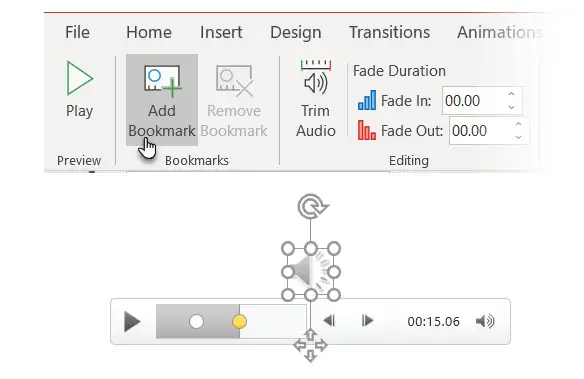
- Birden çok yer imi ekleyebilirsiniz. Bir yer imini kaldırmak için, kaldırmak istediğinizi seçin ve araç çubuğundaki Yer İmini Kaldır düğmesine basın.
Ses Simgesini Değiştirmek İstediğinizde
Varsayılan olarak, bir ses dosyası slaytta bir hoparlör simgesi olarak görünecektir. İsterseniz simgeyi farklı bir resimle değiştirebilirsiniz.
- Ses dosyasını seçin, ardından Ses Biçimi sekmesine tıklayın.
- Resmi Değiştir komutunu tıklayın.
- Kaynak seçiminden bir dosya seçmek için açılır menüyü kullanın.
- Yeni resim için varsayılan simgeyi değiştirmek için Ekle'ye tıklayın.
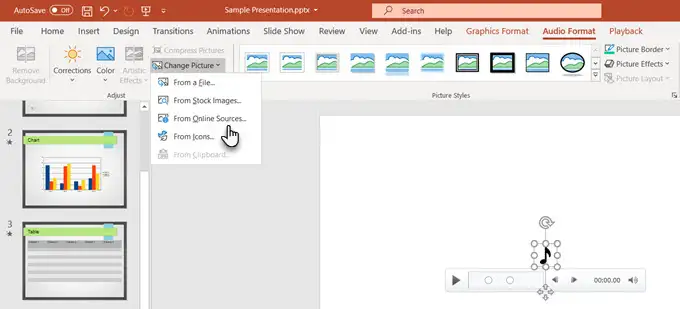
Sunumunuz İçin Mükemmel Sesi Çalın
Farklı slaytlara farklı ses efektleri ekleyebilirsiniz. Harika bir arka plan giriş müziği ile başlayın veya bir slayta küçük bir ses efekti ekleyin ya da sadece kendi yorumunuzu kaydedin.
PowerPoint'i bir videoya dönüştürmek istediğinizde slaytlarınızda şarkılar veya enstrümantal bir nota kullanmayı düşünebilirsiniz.
Ancak bu medyanın sunumunuzun içeriğine baskın gelmemesi gerektiğini unutmayın. Etkili sunumların her kuralı, PowerPoint slaytlarınıza hangi müziğin ekleneceğinin yanı sıra neyi dışarıda bırakacağınızı bilmenin önemli olduğunu söyler.
